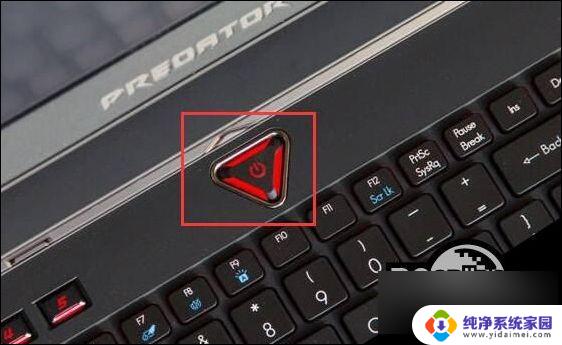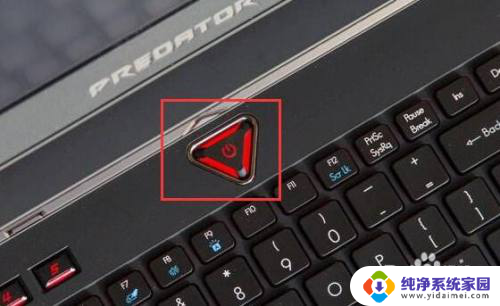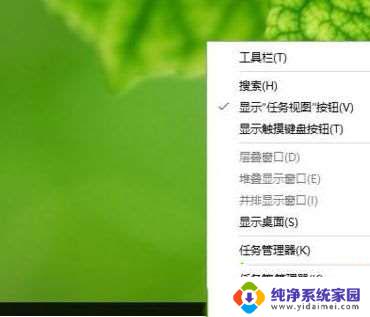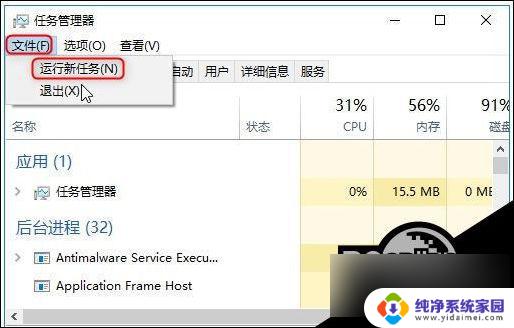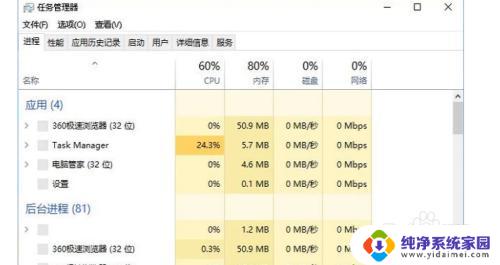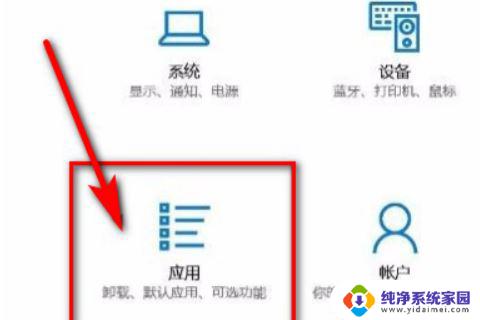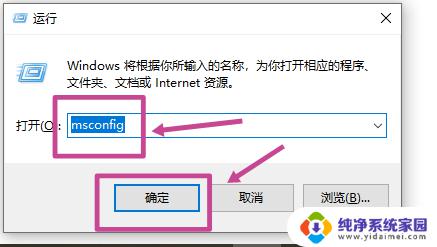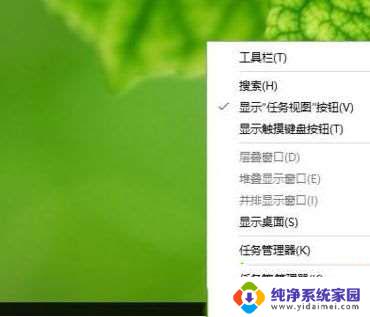为什么任务栏一直转圈 Win10任务栏一直加载不能点击怎么办
为什么任务栏一直转圈,近来许多Win10用户遇到了一个令人困扰的问题,那就是任务栏一直转圈并且无法点击,这个问题的出现让人感到苦恼,因为任务栏是我们日常使用电脑时最为常见和重要的工具之一。为什么会出现任务栏一直加载且无法点击的情况呢?有什么解决方法可以帮助我们解决这个问题呢?本文将为大家详细解答。
方法一:(前提桌面有控制面板)
打开桌面的控制面板,点击卸载程序。
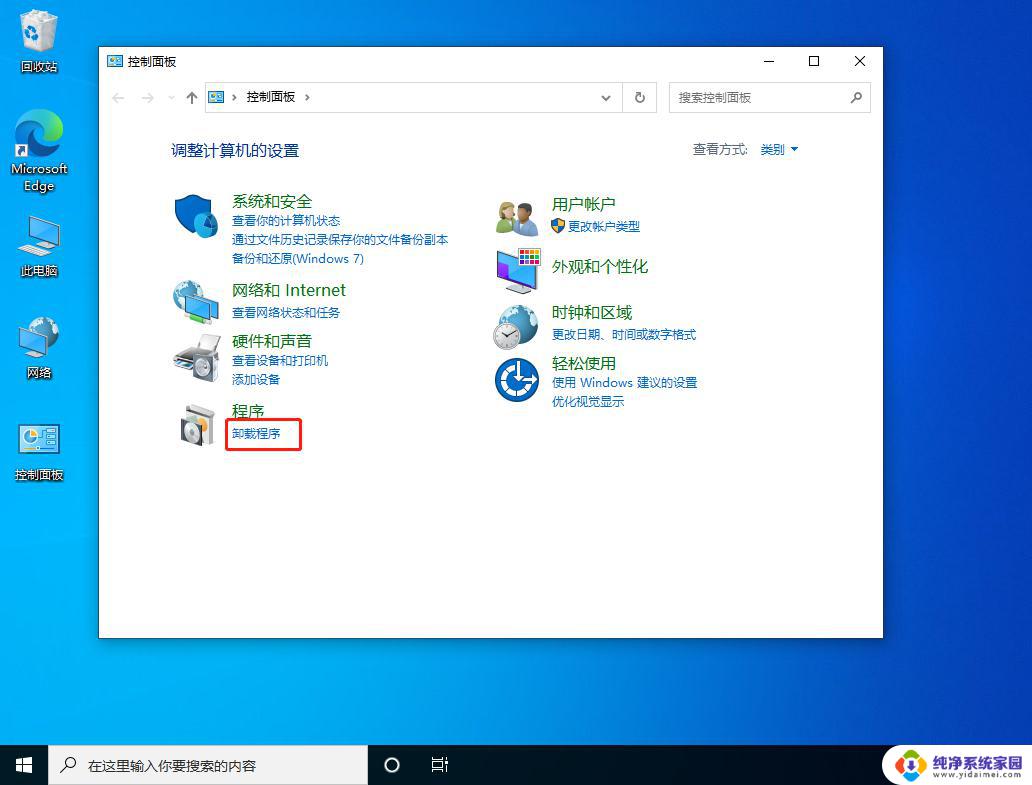
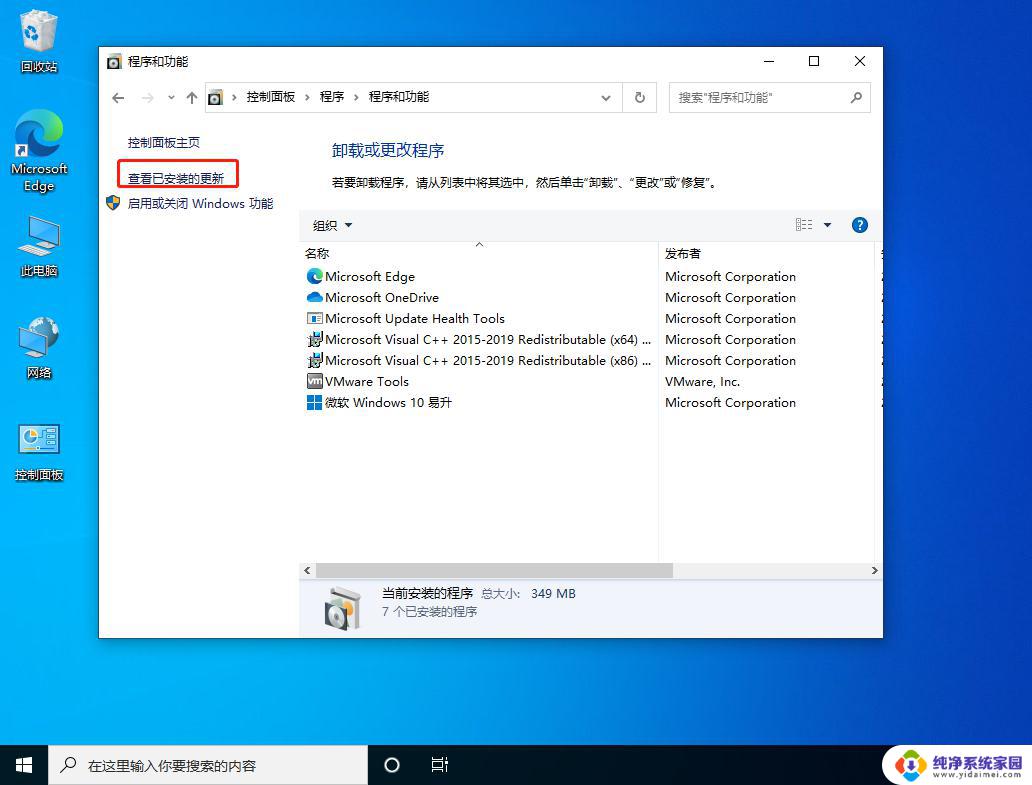
然后找到对应的KB5008212补丁,鼠标右键点击卸载即可。
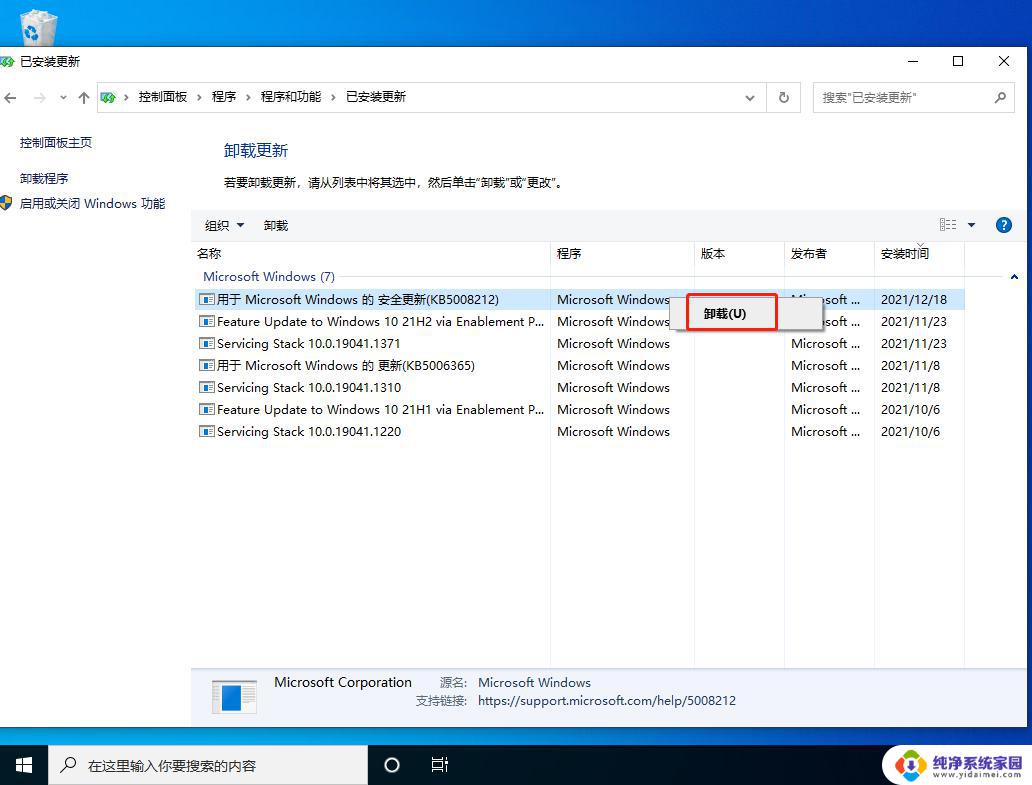
方法二:
键盘按住Ctrl+shift+esc打开任务管理器。
在右上角点击文件,运行新任务。
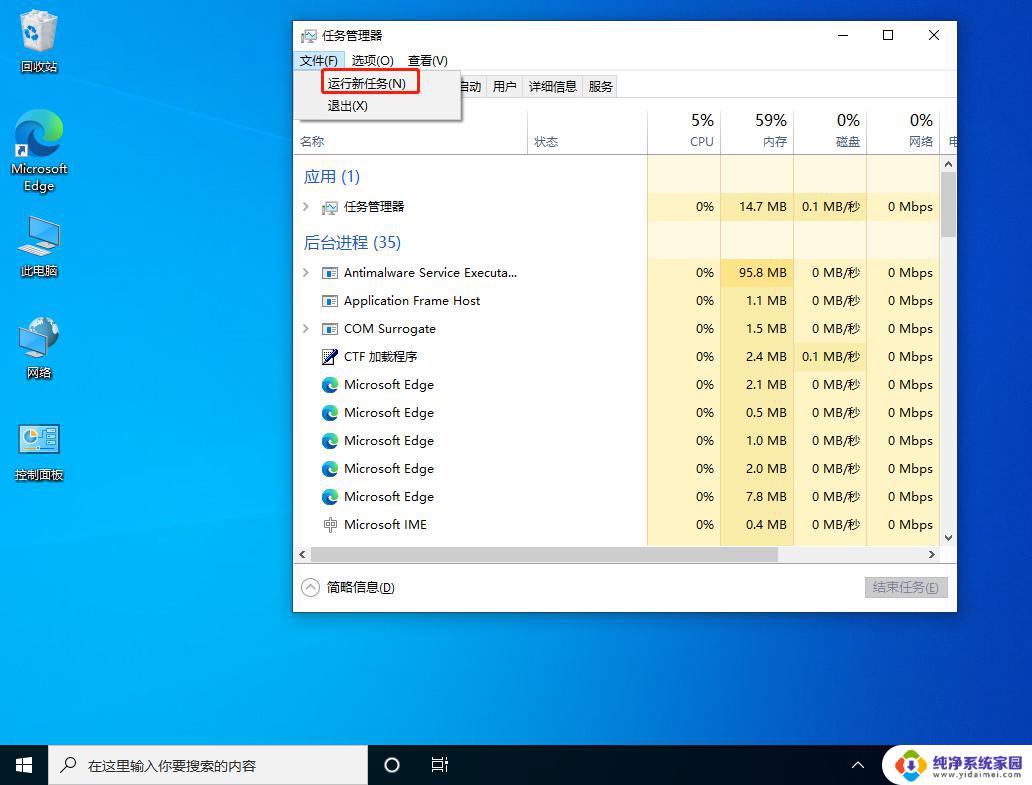
输入cmd,并且勾选以系统管理权限创建此任务。
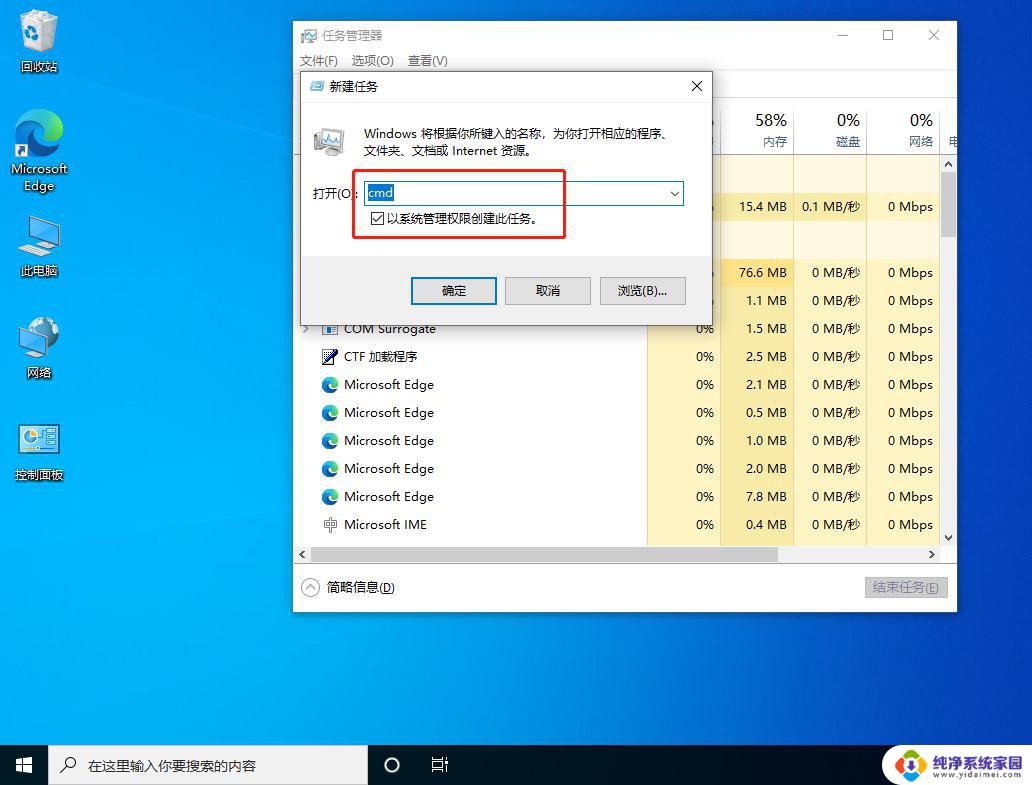
进入后,输入wusa /uninstall /kb:500821
在弹出的窗口选择是,等待卸载完成重启即可。
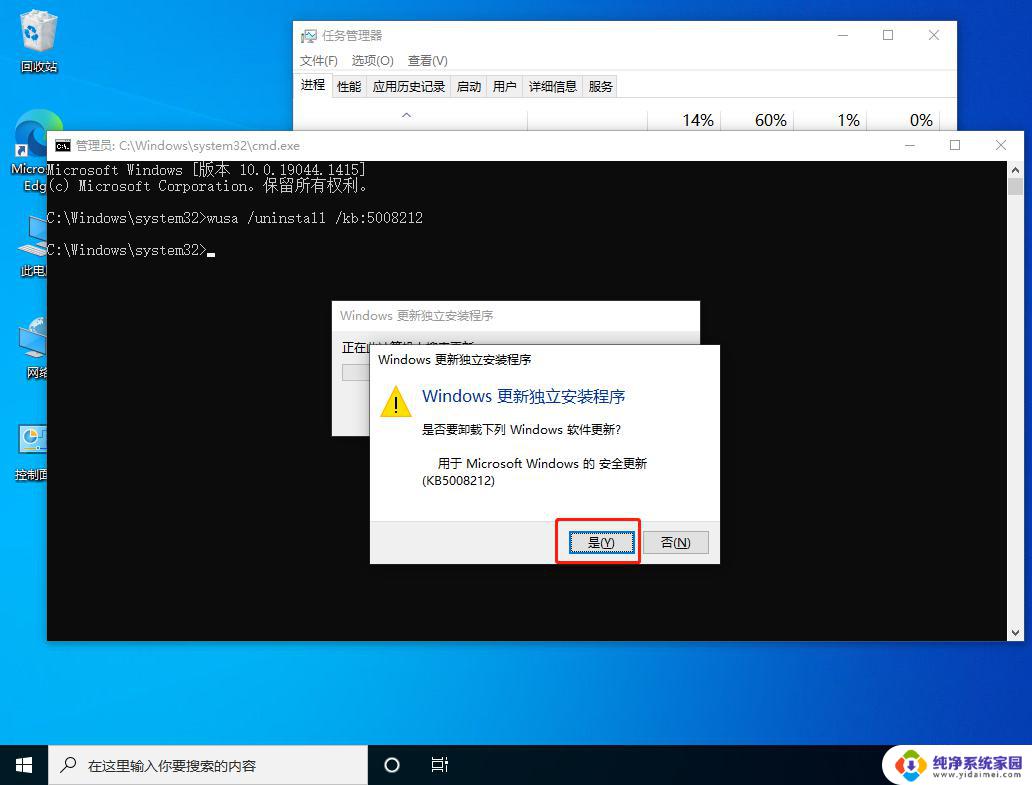
方法三:
关闭无线网络和有线网络连接,让电脑处于断网状态。
重启电脑,进入系统。
断网后,系统任务栏设置等可以正常使用。
以上就是任务栏一直转圈的原因,如果您不明白可以根据本文提供的方法进行操作,希望可以帮助到您。